„Apple Watch“ naudotojo vadovas
- Sveiki
- Naujienos
-
- „Apple Watch“ gestai
- „Apple Watch“ nustatymas ir susiejimas su „iPhone“
- Programa „Apple Watch“
- „Apple Watch“ įkrovimas
- „Apple Watch“ įjungimas ir pažadinimas
- „Apple Watch“ užrakinimas ar atrakinimas
- „Apple Watch“ kalbos ir ekrano padėties keitimas
- „Apple Watch“ dirželių šalinimas, keitimas ir priveržimas
-
- „Apple Watch“ programos
- Programų atidarymas
- Programų tvarkymas
- Kaip gauti daugiau programų
- Laiko pranešimas
- Būsenos piktogramos
- „Control Center“
- „Focus“ naudojimas
- Ryškumo, teksto dydžio, garsų ir sąlytinės technologijos nustatymų koregavimas
- Pranešimų peržiūra ir atsakymas į juos
- Pranešimų nustatymų keitimas
- „Apple ID“ valdymas
- Šaukinių naudojimas
- Programos „Handwashing“ nustatymas
- „Apple Watch“ prijungimas prie „Wi-Fi“ tinklo
- Prijungimas prie „Bluetooth“ ausinių arba garsiakalbių
- Užduočių perkėlimas iš „Apple Watch“
- „Mac“ atrakinimas naudojant „Apple Watch“
- „iPhone“ atrakinimas naudojant „Apple Watch“
- „Apple Watch“ naudojimas be susieto „iPhone“
- „Apple Watch“ mobiliojo ryšio naudojimas
-
- Viskas apie „Apple Fitness+“
- Užsiprenumeruokite „Apple Fitness+“
- „Apple Fitness+“ nustatymas naudojant „Apple TV“
- „Fitness+“ treniruočių ir meditacijos seansų naršymas
- „Fitness+“ treniruotės pradžia
- Treniravimasis kartu naudojant „SharePlay“
- Per „Fitness+“ treniruotę ar meditacijos seansą keiskite, kas rodoma ekrane
- „Fitness+“ treniruotės atsisiuntimas
-
- „Alarms“
- „Blood Oxygen“
- „Calculator“
- „Calendar“
- „Camera Remote“
- „Compass“
- „Contacts“
- „ECG“
- „Medications“
- „Memoji“
- „News“
- „Now Playing“
- „Reminders“
- „Stocks“
- „Stopwatch“
- „Timers“
- „Tips“
- „Voice Memos“
- „Walkie-Talkie“
-
- Apie „Wallet“
- Apple Pay
- „Apple Pay“ nustatymas
- Apsipirkimas
- Pinigų siuntimas, gavimas ir prašymas naudojant „Apple Watch“ (tik JAV)
- „Apple Cash“ tvarkymas (tik JAV)
- „Wallet“ ir bilietų naudojimas
- Atlygių kortelių naudojimas
- Mokėjimas naudojant „Apple Watch“ ir „Mac“
- Keliavimas transportu
- Vairuotojo pažymėjimo arba valstijos asmens tapatybės kortelės naudojimas
- Skaitmeninių raktų naudojimas
- COVID-19 vakcinacijos kortelių naudojimas
- „Weather“
-
- Treniravimasis naudojant „Apple Watch“
- Treniruotės pradėjimas naudojant „Apple Watch“
- Trasos aptikimas
- Treniruotės baigimas ir peržiūra
- Treniruočių pritaikymas
- Širdies ritmo zonų peržiūra
- Treniruotės metrikų peržiūra ir redagavimas
- Bėgimo lauke metrikos
- Plaukimas
- „Apple Watch“ ir sporto salės įrangos naudojimas
- Treniruotės nustatymų koregavimas
- „World Clock“
-
- „VoiceOver“
- „Apple Watch“ nustatymas naudojant „VoiceOver“
- „Apple Watch“ funkcijos „VoiceOver“ pagrindai
- „Apple Watch“ ekrano dubliavimas
- Netoliese esančių įrenginių valdymas
- „AssistiveTouch“
- Brailio ekrano naudojimas
- „Bluetooth“ klaviatūros naudojimas
- Zoom
- Laiko pranešimas naudojant sąlytinio grįžtamojo ryšio funkciją
- Teksto dydžio ir kitų vaizdo parametrų koregavimas
- Motorinių įgūdžių nustatymų koregavimas
- RTT nustatymas ir naudojimas
- Pritaikymo neįgaliesiems garso nustatymai
- Pritaikymo neįgaliesiems funkcijų ir „Siri“ naudojimas
- „Accessibility Shortcut“
- Autorių teisės
„Mac“ atrakinimas naudojant „Apple Watch“
Jei turite „Mac“ (2013 m. vidurio arba naujesnį), kuriame veikia „macOS 10.13“ arba naujesnė versija, naudodami „Apple Watch“ galite akimirksniu atrakinti „Mac“, kai jis pabunda iš miego. Turite būti prisijungę prie „iCloud“ naudodami tą patį „Apple ID“ tiek įrenginyje „Mac“, tiek „Apple Watch“.
Patarimas: Norėdami sužinoti „Mac“ modelio metus, spustelėkite viršutiniame kairiajame kompiuterio ekrano kampe pateiktą „Apple“ meniu, tada pasirinkite „About This Mac“. „Mac“ pagaminimo metai nurodyti šalia modelio – pavyzdžiui, „MacBook Pro (15-inch, 2018)“.
„Auto Unlock“ įjungimas
Įsitikinkite, kad įrenginiai nustatyti taip, kaip nurodyta toliau.
„Mac“ įjungti „Wi-Fi“ ir „Bluetooth“ ryšiai.
Įrenginiuose „Mac“ ir „Apple Watch“ prie „iCloud“ prisijungta naudojant tą patį „Apple ID“, o jūsų „Apple ID“ taikomas autentifikavimas dviem veiksniais.
Jūsų „Apple Watch“ naudojamas prieigos kodas.
Atlikite vieną iš tolesnių veiksmų.
Jei naudojate „macOS 13“ ar naujesnę versiją, pasirinkite „Apple“ meniu > „System Settings“, tada spustelėkite „Login Password“.
Jei naudojate „macOS 12“ ar ankstesnę versiją, pasirinkite „Apple“ meniu > „System Preferences“, spustelėkite „Security & Privacy“, tada spustelėkite „General“.
Pasirinkite „Use Apple Watch to unlock apps and your Mac“.
Jei naudojate daugiau nei vieną „Apple Watch“, pasirinkite laikrodžius, kuriuos norite naudoti programoms ir „Mac“ atrakinti.
Jei „Apple Watch“ nesate įjungę autentifikavimo dviem veiksniais, vykdykite ekrane pateikiamas instrukcijas, tada pabandykite vėl pažymėti žymės langelį. Žr. „Apple“ pagalbos straipsnį „Apple ID“ autentifikavimas dviem veiksniais.
„Mac“ atrakinimas
Dėvėdami laikrodį pažadinkite „Mac“ – slaptažodžio įvesti nereikia.
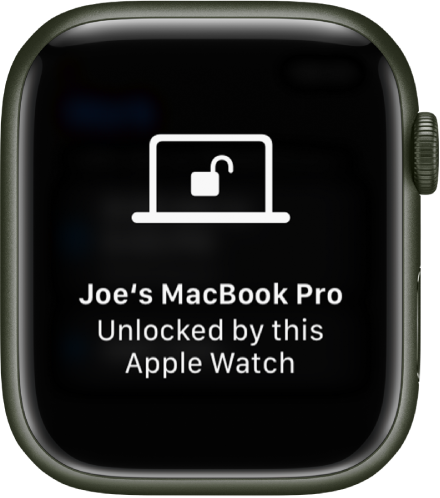
Patarimas: „Apple Watch“ turi būti uždėtas ant jūsų riešo ir atrakintas, jūs turite būti netoli savo „Mac“.
Atsisiųskite šį vadovą: „Apple Books“